باور عمومی بر این است که خودروهای هیبریدی شارژی (به اختصار PHEV) در مقایسه با مدل های درون سوز سبزتر بوده و سازگاری بیشتری با محیط زیست دارند. اما نتایج یک تحقیق اخیر خلاف این مساله را ثابت کرده و نشان می دهد خودروهای مجهز به پیشرانه هیبریدی شارژی به خاطر برد حرکتی محدود در حالت تمام الکتریکی، آنگونه که تبلیغ می شود، پاک نیستند.
علاوه بر این، یافته های این تحقیق حکایت از آن دارد چنانچه مدل های PHEV به طور منظم شارژ نشوند، میزان CO2 آزاد شده از آنها می تواند حتی بیشتر از رقبای بنزینی یا دیزلی باشد!
محققان آلمانی حاضر در این تحقیق معتقدند قانونگذاران و دولتlrm; ها باید دست از حمایت های اضافی از خودروهای هیبریدی شارژی برداشته و معافیت های مالیاتی آنها را حذف کنند.
طرح چنین ادعایی می تواند به افزایش انتقاد از پیشرانه های هیبریدی شارژی منجر شود، با این حال بسیاری از خودروسازان - از جمله برندهای لوکس آلمانی - از این تکنولوژی به عنوان یک راهکار برای کاهش میانگین آلایندگی سبد محصولات خود استفاده می کنند.
اگر بخواهیم با آمار و ارقام نگاهی به این موضوع داشته باشیم، باید بگوییم محققان موسسه Fraunhofer ISI و کنسول بین المللی حمل و نقل سبز (ICCT) با بررسی بیش از 100,000 خودروی هیبریدی شارژی از بین 66 مدل مختلف به فروش رسیده در اروپا، ایالات متحده و چین به این نتیجه رسیده اند که میزان CO2 تولیدی توسط یک مدل هیبریدی شارژی در بهترین حالت دو برابر رقم درج شده در کاتالوگ رسمی است!
اما در بدترین حالت میزان CO2 آزاد شده از خودروهای هیبریدی شارژی به چهار برابر رقم اعلامی از سوی سازنده نیز می رسد؛ به عبارت بهتر یک مدل PHEV که طبق ادعای تولیدکننده در هر کیلومتر 50 گرم CO2 از خود بر جای می گذارد، ممکن است در عمل بین 100 الی 200 گرم از این گاز آلاینده را وارد جو کند، بد نیست بدانید این رقم هم تراز و حتی بیشتر از برخی مدل های بنزینی است!
یکی از دلایل اصلی این امر، بهره گیری از خودروهای PHEV در شرکت ها و سازمان هاست، چرا که جابجایی های مورد نیاز آنها معمولا فراتر از برد تمام الکتریکی چنین مدل هایی است. مساله دیگر اینکه کارکنان شرکت ها و سازمان ها معمولا رانندگان را به استفاده از بنزین تشویق می کنند که احتمالا به خاطر صرفه جویی در زمان است.
پاتریک پلوتز (Patrick Plotz) محقق ارشد مطالعه مورد بحث اعتقاد دارد برای کاهش CO2 خودروها، باید از یک سو قدرت موتور آنها را کاهش داد و از سوی دیگر بر میزان برد الکتریکی آنها افزود. وی تخمین می زند برای اینکه مدل های هیبریدی شارژی واقعا بهینه تر از رقبای بنزینی باشند (حداقل در آلمان)، برد الکتریکی آنها به جای 30 الی 60 کیلومتر باید 80 الی 90 کیلومتر باشد.
با وجود تبلیغات زیاد، خودروهای هیبریدی شارژی از شرایط متزلی برخوردار هستند و در صورت نبود حمایت های دولتی آمار فروش آنها به شدت تحت تاثیر قرار می گیرد. برای مثال در کشور هلند که مشوق های مالیاتی مخصوص خودروهای هیبریدی شارژی حذف شده، آمار فروش این دسته از مدل ها از 40 هزار دستگاه در سال 2015 به تنها 1,150 دستگاه در سال 2017 کاهش پیدا کرد!
گفتنی است در حال حاضر اروپا بهشت اتومبیل های PHEV محسوب می شود و تاکنون حدود 780 هزار دستگاه خودروی هیبریدی شارژی در آن به فروش رسیده که بیش از هر جای دیگر دنیاست. پس از اروپا چین با اختلاف تقریبا 10 هزار دستگاه در رتبه دوم قرار دارد.
منبع:
https://digiato.com/article/2020/10/19/%d9%86%d8%aa%db%8c%d8%ac%d9%87-%d8%b9%d8%ac%db%8c%d8%a8-%db%8c%da%a9-%d8%aa%d8%ad%d9%82%db%8c%d9%82%d8%9b-%d8%ae%d9%88%d8%af%d8%b1%d9%88%d9%87%d8%a7%db%8c-%d9%87%db%8c%d8%a8%d8%b1%db%8c%d8%af%db%8c/





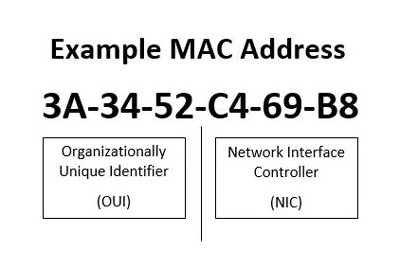

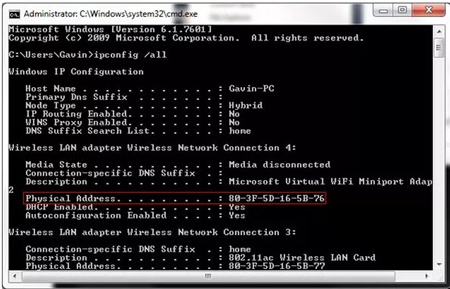


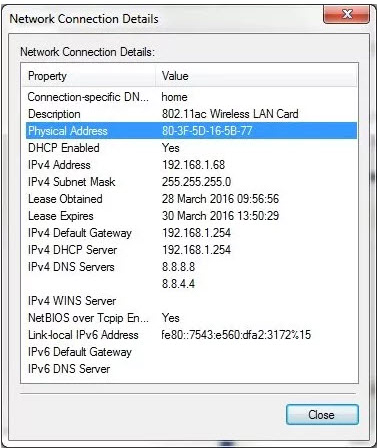
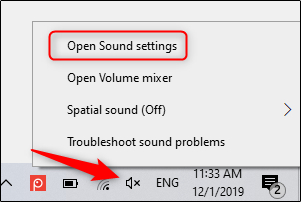
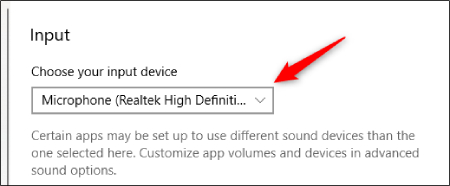
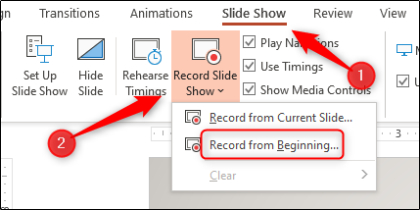
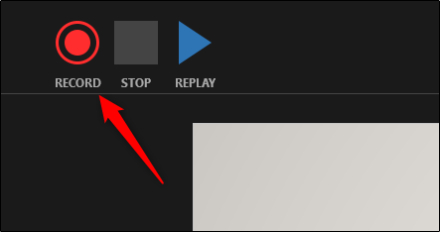
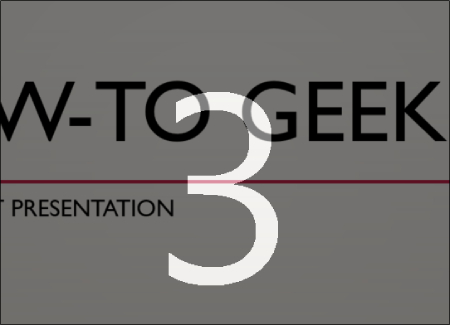
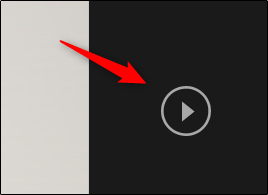
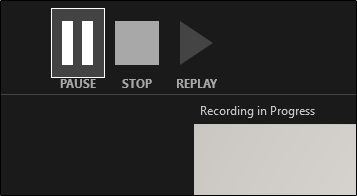
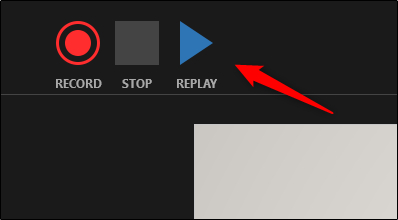
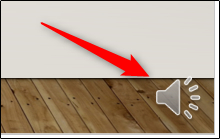
درباره این سایت